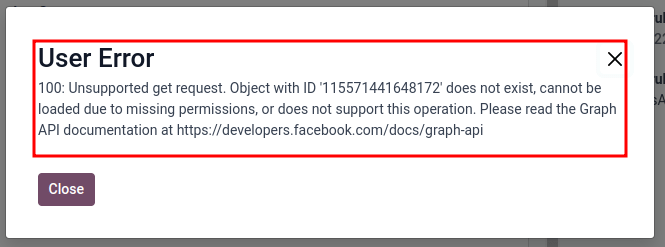WhatsApp¶
WhatsApp là một ứng dụng nhắn tin tức thì và thoại qua IP cho phép người dùng gửi tin nhắn, thực hiện cuộc gọi và chia sẻ nội dung. Các doanh nghiệp có thể sử dụng WhatsApp Business để giao tiếp với khách hàng qua tin nhắn, gửi tài liệu và cung cấp hỗ trợ.
Với ứng dụng LeanSoft WhatsApp, một công ty có thể kết nối Tài khoản WhatsApp Business (WABA) với cơ sở dữ liệu LeanSoft, điều này cho phép các hoạt động sau:
Nhận và trả lời tin nhắn WhatsApp trực tiếp từ cơ sở dữ liệu LeanSoft
Tạo các mẫu mới với các chỗ giữ chỗ/biến động
Gửi các mẫu đã được phê duyệt sử dụng các biến động, chẳng hạn như:
Báo giá từ ứng dụng Bán hàng
Biên lai và hóa đơn từ ứng dụng Điểm bán hàng
Vé từ ứng dụng Sự kiện
See also
WhatsApp là một dịch vụ nhắn tin được vận hành bởi Meta, công ty mẹ của Facebook. WhatsApp thường được sử dụng như một công cụ giao tiếp ở nhiều quốc gia và bởi nhiều doanh nghiệp. Tài liệu này sẽ bao gồm việc tích hợp Tài khoản WhatsApp Business với LeanSoft. Tài khoản Meta của công ty được cấu hình trong LeanSoft thông qua kết nối API.
Kết nối WhatsApp hỗ trợ hai luồng: do công ty khởi xướng và do khách hàng khởi xướng. Một công ty có thể khởi xướng một cuộc thảo luận bằng cách gửi một mẫu đến một hoặc nhiều người. Khi mẫu được gửi, người nhận có thể trả lời để kích hoạt một cuộc thảo luận giữa người gửi và người nhận (một cửa sổ trò chuyện Thảo luận sẽ xuất hiện nếu khách hàng trả lời trong vòng 15 ngày).
Nếu cuộc thảo luận được khởi xướng bởi khách hàng (ví dụ: bằng cách gửi đến số WhatsApp công khai của công ty), thì LeanSoft sẽ mở một cuộc trò chuyện nhóm với tất cả các nhân viên phụ trách kênh WhatsApp này.
Tip
Nên thiết lập nhiều tài khoản WhatsApp cho các phòng ban khác nhau. Ví dụ, đội hỗ trợ và các đội bán hàng có thể trò chuyện trên các kênh khác nhau.
Cấu hình WhatsApp trong Meta¶
Tích hợp WhatsApp với LeanSoft sử dụng kết nối API tiêu chuẩn và được cấu hình trên Meta theo các bước sau:
Tạo một tài khoản doanh nghiệp Meta
Tạo một tài khoản nhà phát triển Meta
Thiết lập một ứng dụng và sản phẩm WhatsApp trên bảng điều khiển nhà phát triển của Meta
Kiểm tra kết nối API.
Khi đã kết nối, tin nhắn được gửi và nhận thông qua ứng dụng Thảo luận của LeanSoft sử dụng API WhatsApp.
Thiết lập tài khoản doanh nghiệp Meta¶
Để tạo tài khoản Doanh nghiệp với Meta (chủ sở hữu Facebook), điều hướng đến: Facebook Business Manager. Bắt đầu bằng cách nhấp vào Tạo tài khoản và sau đó nhập tên doanh nghiệp, tên người quản trị và địa chỉ email công việc. Sau đó nhấp vào Tiếp theo, và một cửa sổ bật lên sẽ xuất hiện yêu cầu xác nhận địa chỉ email. Sau khi xác nhận, nhấp vào Xong để đóng cửa sổ.
Tiếp theo, làm theo hướng dẫn trong email do Facebook gửi để xác nhận việc tạo tài khoản doanh nghiệp và hoàn tất quá trình thiết lập.
Important
Nếu tài khoản doanh nghiệp liên kết với tài khoản Facebook cá nhân thì người quản trị phải chuyển đổi giữa tài khoản cá nhân và tài khoản doanh nghiệp trong phần còn lại của cấu hình.
Để chuyển đổi sang tài khoản doanh nghiệp, điều hướng đến Bảng điều khiển Nhà phát triển Facebook và nhấp vào tên tài khoản ở góc trên bên phải. Dưới tiêu đề Tài khoản Doanh nghiệp, nhấp vào doanh nghiệp mong muốn mà cấu hình WhatsApp nên được thực hiện. Đây sẽ là tài khoản mà LeanSoft sẽ gửi và nhận tin nhắn WhatsApp.
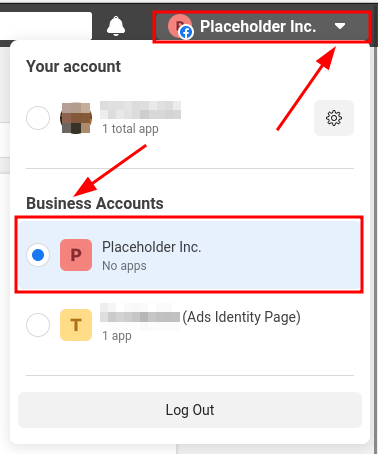
Important
Để tạo tài khoản doanh nghiệp Meta, người dùng phải có sẵn một tài khoản Facebook cá nhân đã tồn tại ít nhất một giờ trước khi thiết lập tài khoản Facebook Business. Cố gắng tạo tài khoản doanh nghiệp trước thời gian này sẽ dẫn đến lỗi.
Tạo ứng dụng¶
Trên bảng điều khiển Meta for Developers, đăng nhập bằng tài khoản nhà phát triển Meta. Nếu chưa có tài khoản, liên kết tài khoản Facebook để tạo tài khoản nhà phát triển Meta.
Note
Tài khoản nhà phát triển Facebook khác với tài khoản doanh nghiệp Facebook. Trong khi tài khoản nhà phát triển được tạo từ các tài khoản Facebook cá nhân, thì tài khoản doanh nghiệp không như vậy vì chúng đại diện cho một doanh nghiệp và quản lý tất cả các tài sản của doanh nghiệp trên Meta, chẳng hạn như ứng dụng.
See also
Nhấp vào My Apps ở góc trên bên phải sau khi đăng nhập thành công vào tài khoản nhà phát triển Meta. Điều này sẽ chuyển hướng quản trị viên đến tất cả các ứng dụng mà nhà phát triển đã cấu hình trong tài khoản nhà phát triển cụ thể này. Nhấp vào Create App để bắt đầu quá trình cấu hình một ứng dụng Meta mới.
Loại ứng dụng¶
Trên trang , chọn Other dưới phần được gán nhãn Looking for something else?, và sau đó nhấp vào Next để được chuyển đến một trang khác để chọn loại ứng dụng. Sau đó, nhấp vào tùy chọn đầu tiên được liệt kê dưới nhãn Select an app type, có tiêu đề Business. Lựa chọn này cho phép tạo và quản lý WhatsApp API.
Bây giờ, nhấp vào Next để cấu hình ứng dụng theo mong muốn. Khi loại ứng dụng đã được cấu hình, quản trị viên sẽ chuyển sang phần chi tiết của ứng dụng.
Chi tiết ứng dụng¶
Trên phần Details của quá trình Create an app, nhập LeanSoft vào trường dưới nhãn
Add an app name.
Note
Tên ứng dụng có thể được thay đổi sau này trong cài đặt, nếu cần.
Warning
Các yếu tố thương hiệu và nhãn hiệu không được sử dụng trong phần văn bản này. Điều này bao gồm nhóm công ty Meta. Không bao gồm từ: WhatsApp hoặc hệ thống sẽ báo lỗi.
Tiếp theo, nhập địa chỉ email của nhà phát triển vào trường dưới nhãn App contact email.
Cuối cùng, thiết lập trường Business Account - Optional thành hồ sơ tài khoản doanh nghiệp Meta, sử dụng menu thả xuống. Để hoàn tất, nhấp vào Create app. Hành động này sẽ tạo ứng dụng và yêu cầu đồng ý với các thỏa thuận Điều khoản nền tảng Meta và Chính sách nhà phát triển.
Để chấp nhận các thỏa thuận, nhập mật khẩu Facebook để bảo mật và nhấp vào Submit để hoàn tất việc tạo ứng dụng. Trình duyệt sẽ sau đó chuyển hướng đến bảng điều khiển Meta for Developers.
Note
Nếu tài khoản doanh nghiệp Meta bị cấm quảng cáo, việc yêu cầu một ứng dụng sẽ không được phép. Để giải quyết vấn đề này, điều hướng đến https://business.facebook.com/business để được hỗ trợ.
Để biết thêm thông tin, xem Tài liệu của Meta về hạn chế quảng cáo.
Thêm sản phẩm WhatsApp vào ứng dụng¶
Bây giờ mà cấu trúc cơ bản của ứng dụng đã được tạo, một sản phẩm cần được thêm vào ứng dụng. Bắt đầu bằng cách truy cập bảng điều khiển ứng dụng Meta bằng cách điều hướng đến https://developers.facebook.com/apps và nhấp vào ứng dụng đang được cấu hình.
Trên trang tiếp theo: vì WhatsApp sẽ được sử dụng, nhấp vào Set up bên cạnh hộp chứa WhatsApp, nằm gần cuối trang.
Trang sau đó sẽ chuyển đến trang cấu hình cho WhatsApp Business Platform API. Sử dụng menu thả xuống để chọn doanh nghiệp Meta sẽ được cấu hình cho tùy chọn Select a Meta Business Account, và sau đó nhấp vào Continue để xác nhận lựa chọn.
Note
Khi nhấp vào Continue, quản trị viên đồng ý với các điều khoản và điều kiện của Meta như được liên kết trên Meta App Dashboard.
Note
Khi sản phẩm WhatsApp được thêm vào ứng dụng, Meta sẽ cung cấp một số điện thoại thử nghiệm WhatsApp với 5 tin nhắn thử nghiệm.
Bắt đầu sử dụng API WhatsApp¶
Sau khi hoàn thành trình hướng dẫn sản phẩm WhatsApp trước đó và nhấp vào Continue, trình duyệt sẽ chuyển hướng đến trang Quickstart của WhatsApp; trang Quickstart này là nơi để bắt đầu cấu hình API WhatsApp bằng cách thêm số điện thoại và sau đó gửi một tin nhắn thử nghiệm ban đầu.
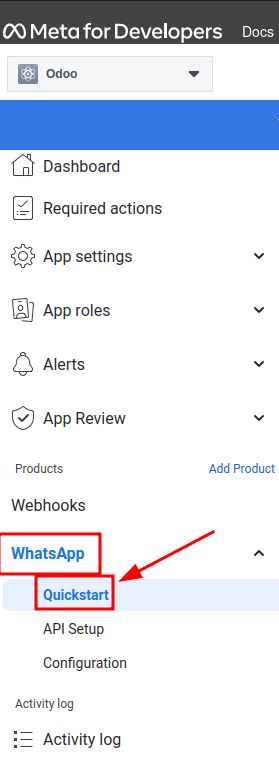
Note
Nếu trình duyệt không ở trang Quickstart của WhatsApp, điều hướng đến
https://developers.facebook.com/apps và nhấp vào ứng dụng đang được cấu hình (tên ứng dụng là LeanSoft nếu đã làm theo các hướng dẫn trên).
Sau đó, trong menu ở bên trái của trang, nhấp vào biểu tượng v (chuyển đổi menu) bên cạnh tiêu đề phần WhatsApp. Một menu nhỏ sẽ mở ra, chứa các tùy chọn sau:
Quickstart
API Setup
Configuration
Nhấp vào tùy chọn Quickstart, và sau đó nhấp vào Start using the API.
Cài đặt API¶
Sau khi nhấp vào Start using the API, trang sẽ chuyển đến API Setup. Bây giờ mà số thử nghiệm đã được tạo, một tin nhắn thử nghiệm có thể được gửi để xác nhận rằng WhatsApp đang hoạt động đúng. Để bắt đầu, điều hướng đến phần trên trang có nhãn Send and receive messages và nhấp vào menu thả xuống bên cạnh To, dưới Step 1 Select phone numbers.
Bây giờ, chọn tùy chọn duy nhất có sẵn: Manage phone number list. Thực hiện các bước và thêm tối đa năm số để gửi các tin nhắn thử nghiệm miễn phí. Sau khi nhập mã quốc gia và số điện thoại thích hợp, nhấp vào Next.
Important
Việc thêm số điện thoại để gửi tin nhắn trong bước này sẽ cho phép gửi một tin nhắn thử nghiệm thành công từ terminal. Điều này rất quan trọng để đảm bảo rằng WhatsApp API đang hoạt động.
Một mã xác minh từ WhatsApp Business sau đó sẽ được gửi đến số điện thoại, mã này cần được nhập trên màn hình tiếp theo để xác minh quyền sở hữu số điện thoại. Nhập mã xác minh và nhấp vào Next để xác minh số điện thoại.
Gửi tin nhắn thử nghiệm qua terminal¶
Tiếp theo, gửi một tin nhắn thử nghiệm qua terminal. Dưới phần được gán nhãn Step 2 Send messages with the API, nhấp vào Send Message. Một tin nhắn thử nghiệm sẽ được gửi đến số điện thoại đã được thiết lập trong phần trước.
Khi tin nhắn được nhận thành công đến số điện thoại, chuyển sang phần tiếp theo để tạo và cấu hình webhooks.
Cấu hình WhatsApp trong LeanSoft¶
Các bước tiếp theo được cấu hình trong phần này đều nằm trong cơ sở dữ liệu LeanSoft. Một số giá trị khác nhau cho token, số điện thoại và ID tài khoản cần được cấu hình trong LeanSoft; các giá trị này là cần thiết để tạo ra một Callback URL và Webhook Verify Token, mà sau đó được sử dụng để cấu hình các webhooks (để nhận tin nhắn trở lại cơ sở dữ liệu).
Trong LeanSoft, điều hướng đến . Sau đó nhấp vào Mới để cấu hình tài khoản doanh nghiệp WhatsApp trong LeanSoft.
Trong một tab trình duyệt khác, điều hướng đến , và sau đó sao chép các giá trị sau từ bảng điều khiển nhà phát triển Meta vào các trường tương ứng trong LeanSoft:
Tên |
Bảng điều khiển Meta |
Giao diện LeanSoft |
|---|---|---|
Điện thoại |
Phone number ID |
Phone Number ID |
Token |
Temporary access token |
Access Token |
ID ứng dụng |
App ID |
App ID |
ID tài khoản |
WhatsApp Business Account ID |
Account ID |
Để lấy App Secret, điều hướng đến bảng điều khiển nhà phát triển Meta, https://developers.facebook.com/apps và chọn ứng dụng mà LeanSoft đang được cấu hình. Sau đó trong menu bên trái, dưới App settings, chọn Basic.
Tiếp theo, nhấp vào Show bên cạnh trường App secret, và nhập mật khẩu tài khoản để xác minh quyền sở hữu. Sao chép App secret và sau đó dán giá trị đã sao chép vào trường App Secret trên bảng điều khiển cấu hình WhatsApp Business Account của LeanSoft.
Để hoàn tất việc cấu hình tài khoản doanh nghiệp WhatsApp trong LeanSoft, nhấp vào Test Connection. Một tin nhắn thành công màu xanh sẽ xuất hiện ở góc trên bên phải của bảng điều khiển nếu cấu hình đã được thiết lập chính xác.
Cấu hình webhooks¶
Để cấu hình các webhooks cho WhatsApp trong LeanSoft, điều hướng đến https://developers.facebook.com/apps và chọn ứng dụng mà LeanSoft đang được cấu hình. Tiếp theo dưới tiêu đề menu WhatsApp ở phía bên trái của màn hình, nhấp vào mục menu API Setup. Cuối cùng, chuyển đến phần đánh dấu Step 3: Configure webhooks to receive messages và nhấp vào Configure webhooks.
Tip
Một cách khác để cấu hình Webhooks là điều hướng đến https://developers.facebook.com/apps và chọn ứng dụng mà LeanSoft đang được cấu hình. Sau đó chọn Webhooks trong menu bên trái.
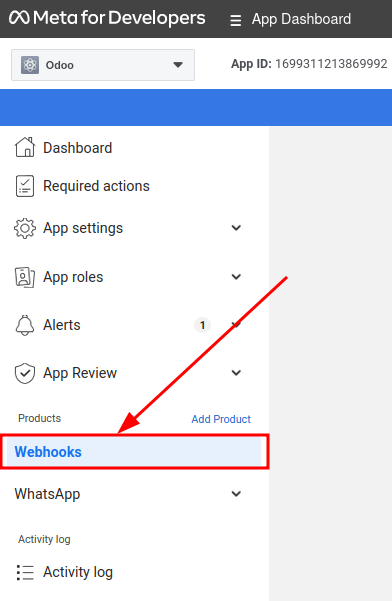
Trên trang , nhấp vào Edit, nơi cả hai giá trị Callback URL và Webhook Verify Token từ LeanSoft sẽ được thêm vào.
Note
Cả hai giá trị Callback URL và Webhook Verify Token đã được tự động điền sau khi nhấp vào Test Connection ở bước trước.
Trong một cửa sổ trình duyệt riêng biệt, lấy các giá trị cần thiết trong LeanSoft bằng cách điều hướng đến và chọn tài khoản đang được cấu hình. Tìm các giá trị dưới phần có nhãn Receiving Messages.
Sao chép và dán Callback URL từ LeanSoft vào trường Callback URL trong Meta. Tương tự, sao chép và dán Webhook Verify Token vào trường Verify Token trên bảng điều khiển nhà phát triển Meta.
Cuối cùng, nhấp vào Verify and save để ghi lại các giá trị trong bảng điều khiển nhà phát triển Meta.
Các trường Webhook¶
Bây giờ nhập các trường webhook riêng lẻ vào bảng điều khiển nhà phát triển của Meta, dưới phần Webhook fields. Nhấp vào Manage và khi cửa sổ pop-up xuất hiện, đánh dấu các ô trong cột Subscribe cho các tên trường sau:
account_update
message_template_quality_update
message_template_status_update
messages
template_category_update
Sau khi thực hiện các lựa chọn, nhấp vào Done.
Cấu hình Webhooks hoàn chỉnh sẽ xuất hiện như thế này trong bảng điều khiển nhà phát triển Meta:
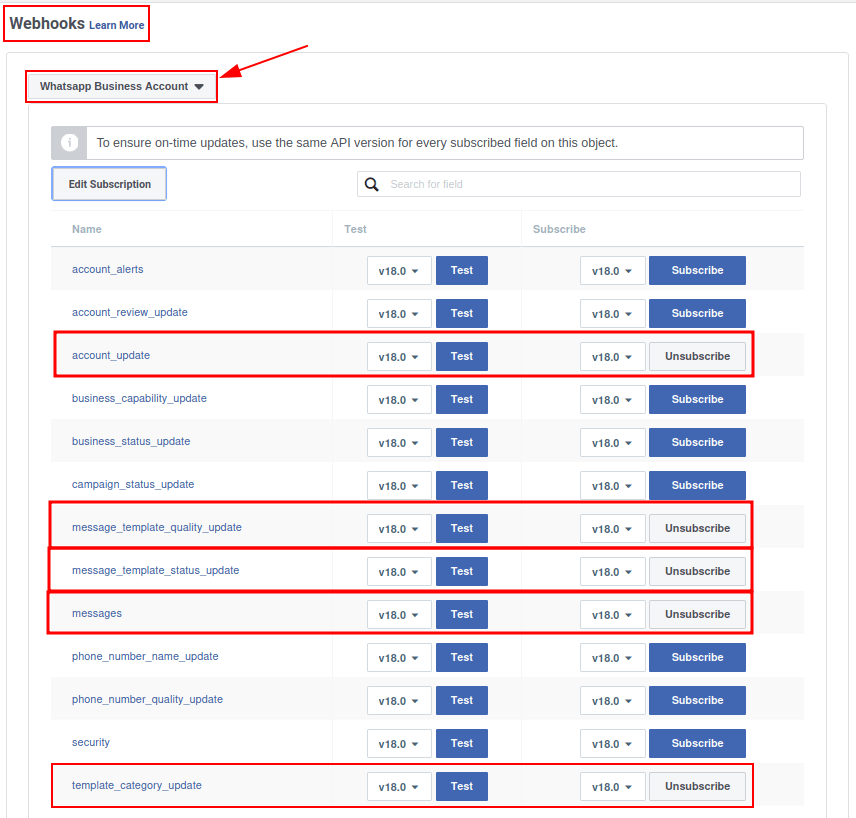
Important
Các Webhook fields sẽ chỉ xuất hiện sau khi việc đăng ký được xác nhận bằng cách sử dụng Callback URL và Webhook Verify Token.
Thêm số điện thoại¶
Để cấu hình số điện thoại sử dụng cho WhatsApp trong LeanSoft, quay lại bảng điều khiển nhà phát triển Meta (https://developers.facebook.com/apps) và chọn lại ứng dụng mà LeanSoft đang được cấu hình. Dưới tiêu đề menu WhatsApp ở phía bên trái của màn hình, nhấp vào mục menu API Setup. Từ đó, chuyển đến phần đánh dấu: Step 5: Add a phone number, và nhấp vào Add phone number.
Trong các trường, nhập một Business name cũng như một Business website or profile page.
Tip
Trường Business website or profile page có thể là URL của một trang mạng xã hội.
Hoàn tất việc điền thông tin doanh nghiệp bằng cách chọn quốc gia mà công ty hoạt động từ menu thả xuống trong phần Country. Thêm địa chỉ nếu muốn, tuy nhiên, thông tin này là tùy chọn. Sau khi thêm địa điểm, nhấp vào Next để tiếp tục.
Trang tiếp theo chứa thông tin cho WhatsApp Business profile. Hoàn tất các phần sau, tương ứng:
WhatsApp Business Profile Display Name
Timezone
Category
Business description (tùy chọn)
Khi các phần này hoàn tất, nhấp vào Next. Trang sẽ làm mới và sau đó yêu cầu quản trị viên Add a phone number for WhatsApp trong trường tương ứng. Tại đây, nhập số điện thoại cần cấu hình trong WhatsApp.
Tiếp theo, chọn một phương pháp xác minh cho số điện thoại. Chọn Text message hoặc Phone call, và sau đó nhấp vào Next để tiếp tục.
Số điện thoại đã nhập sẽ nhận được một tin nhắn hoặc cuộc gọi từ WhatsApp với mã xác minh, tùy thuộc vào phương pháp xác minh đã chọn. Nhập mã xác minh đó vào trường Verification code và nhấp vào Next để hoàn tất.
Warning
Nếu phương thức thanh toán chưa được thêm, điều này sẽ là cần thiết để tiếp tục. Truy cập tài liệu của Meta về cách thêm phương thức thanh toán trong Business Manager của Meta. Đây là một phần của hệ thống phát hiện gian lận của Meta, để đảm bảo rằng tài khoản/công ty là thực tế, một phương thức thanh toán là cần thiết để tiếp tục.
Token vĩnh viễn¶
Sau khi cấu hình và kiểm tra hoàn tất, nên tạo một token vĩnh viễn để thay thế cho Temporary token.
Bắt đầu bằng cách điều hướng đến https://business.facebook.com/ và sau đó đi đến . Chọn một người dùng hệ thống hiện có hoặc tạo một người dùng hệ thống mới bằng cách nhấp vào Add.
Tài sản bây giờ phải được thêm vào người dùng hệ thống và sau đó một token vĩnh viễn có thể được tạo ra.
Nhấp vào Add assets, và khi cửa sổ pop-up xuất hiện, chọn Apps dưới phần Select asset type. Sau đó, chọn ứng dụng LeanSoft và bật quyền On dưới tùy chọn Full control. Cài đặt quyền mới này bằng cách nhấp vào Save Changes, một cửa sổ xác nhận sẽ xuất hiện, xác nhận việc thêm tài sản vào người dùng hệ thống. Kết thúc bằng cách nhấp vào Done.
Tiếp theo, token vĩnh viễn sẽ được tạo ra. Nhấp vào Generate new token, và một cửa sổ pop-up sẽ xuất hiện yêu cầu chọn ứng dụng mà token này sẽ được tạo ra. Chọn App mà token này dành cho. Sau đó xác định ngày hết hạn là 60 days hoặc Never.
Cuối cùng, khi Meta hỏi quyền nào mà người dùng hệ thống nên cho phép, thêm tất cả các quyền sau:
WhatsApp_business_messaging
WhatsApp_business_management
Khi các quyền đã được thiết lập, nhấp vào Generate token. Sao chép giá trị token xuất hiện trên màn hình tiếp theo.
Với giá trị token đó, cập nhật trường Access Token trong tài khoản doanh nghiệp WhatsApp trong LeanSoft bằng cách điều hướng đến .
Khởi chạy ứng dụng Meta¶
Cuối cùng, để khởi chạy ứng dụng, ứng dụng Meta phải được đặt thành Live trong bảng điều khiển nhà phát triển Meta. Điều hướng đến https://developers.facebook.com/apps và nhấp vào ứng dụng đang được cấu hình. Trong menu trên cùng, chuyển trường App Mode từ Development sang Live.
Important
Nếu trạng thái ứng dụng không được đặt thành live, thì cơ sở dữ liệu chỉ có thể liên lạc với các số thử nghiệm được chỉ định trong bảng điều khiển nhà phát triển.
Warning
Một URL chính sách quyền riêng tư phải được đặt để ứng dụng có thể được đặt thành live. Truy cập bảng điều khiển nhà phát triển Meta, https://developers.facebook.com/apps và chọn ứng dụng mà LeanSoft đang được cấu hình. Sau đó, sử dụng menu bên trái của màn hình, đi đến . Sau đó, nhập địa chỉ liên kết chính sách quyền riêng tư vào trường Privacy Policy URL của mẫu. Nhấp vào Save changes để áp dụng chính sách quyền riêng tư cho ứng dụng.
Sau khi ứng dụng đã được đưa vào trạng thái live trong bảng điều khiển nhà phát triển Meta, một email xác nhận sẽ được gửi đến quản trị viên.
Mẫu WhatsApp¶
Mẫu WhatsApp là các tin nhắn được lưu lại và sử dụng lặp đi lặp lại để gửi tin nhắn từ cơ sở dữ liệu. Chúng cho phép người dùng gửi các thông tin chất lượng, mà không cần phải soạn lại cùng một văn bản nhiều lần.
Việc tạo ra các mẫu khác nhau được tùy chỉnh cho các tình huống cụ thể cho phép người dùng chọn tin nhắn phù hợp cho đối tượng phù hợp. Điều này nâng cao chất lượng của tin nhắn và tỷ lệ tương tác tổng thể với khách hàng.
Mẫu WhatsApp có thể được tạo ra trên cả bảng điều khiển LeanSoft và Meta. Quy trình sau sẽ tổng quan quy trình tạo mẫu trong LeanSoft và sau đó là trong Meta.
Important
WhatsApp có một quy trình phê duyệt phải hoàn thành trước khi mẫu có thể được sử dụng. Phê duyệt mẫu Meta.
Tạo mẫu trong LeanSoft¶
Để truy cập và tạo mẫu WhatsApp, bắt đầu bằng cách điều hướng đến bảng điều khiển .
Ở dưới cùng của mẫu cá nhân, có ba tab: Body, Buttons, và Variables; ba tab này kết hợp tạo thành mẫu WhatsApp.
Văn bản được nhập vào tab Body, và nội dung động được gọi ra trong tab Body được chỉ định trong tab Variables. Mỗi phần nội dung động (ví dụ: các chỗ giữ chỗ) trong tin nhắn (nội dung) được chỉ định cụ thể và chỉ định trong tab Variables.
Mẫu là các bố cục được chế tạo sẵn cho phép người dùng gửi các tin nhắn có vẻ chuyên nghiệp đến khách hàng. Những mẫu này có khả năng chứa dữ liệu động sẽ xuất hiện trong tin nhắn cuối cùng sử dụng các biến được đặt trong cấu hình mẫu. Ví dụ, các tin nhắn có thể chứa tên của người dùng cuối, gọi ra các sản phẩm cụ thể hoặc tham chiếu đến một đơn hàng bán hàng, để nêu tên một số biến tiện lợi và hiệu quả.
Để tạo một mẫu WhatsApp, đi đến bảng điều khiển và nhấp vào Mới. Trên biểu mẫu, nhập một Name cho mẫu, và chọn một Language.
Important
Để hoàn thành nhiệm vụ tiếp theo, quyền truy cập quản trị viên là cần thiết để chỉnh sửa trường Applies to. Xem tài liệu về quyền truy cập này <../general/users/access_rights> để biết thêm thông tin.
Trong menu thả xuống Account, chọn WhatsApp business account trong LeanSoft mà mẫu này nên liên kết đến. Tiếp theo, dưới trường Applies to, chọn model mà hành động của máy chủ sẽ áp dụng cho mẫu này.
Tip
Các mô hình này cũng có thể được truy cập trong developer mode. Trên một biểu mẫu liên hệ (hoặc biểu mẫu tương tự trong LeanSoft), điều hướng đến mô hình sẽ được tham chiếu, và di chuột qua bất kỳ tên trường nào. Một hộp thông tin backend sẽ hiện ra với tên Model cụ thể trong backend. Tìm kiếm (sử dụng tên giao diện người dùng) cho mô hình này trong menu thả xuống Applies to trong mẫu WhatsApp.
Warning
Thường thì khi thay đổi mô hình hoặc trường Applies to, trường Phone Field có thể gây lỗi. Trường Phone Field luôn nên được đặt thành mô hình Phone hoặc Mobile.
Để tìm kiếm các trường có sẵn, nhập tên giao diện người dùng vào hộp Search…. Điều này sẽ tìm thấy kết quả từ tất cả các trường có sẵn cho mô hình (Applies to) mà mẫu được tạo ra cho.
Note
Để tìm các trường cụ thể, có thể cần phải điều hướng qua nhiều cấp độ trong hộp kết quả tìm kiếm. Sử dụng các biểu tượng > (mũi tên phải) và ⬅️ (mũi tên trái) để điều hướng giữa các cấp độ menu.
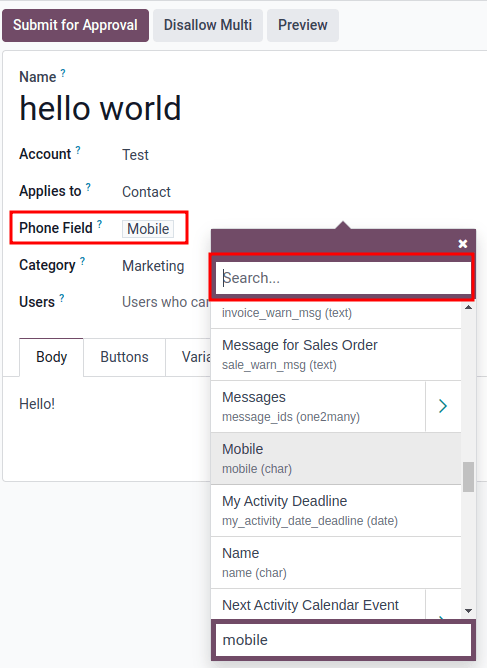
Thay đổi Category để phù hợp với một trong các loại Marketing, Utility, hoặc Authentication. Trong hầu hết các trường hợp, hai tùy chọn đầu tiên sẽ được sử dụng, trừ khi người dùng muốn gửi một yêu cầu đặt lại mật khẩu hoặc liên quan đến bảo mật. Đặt thành Marketing nếu có bất kỳ nội dung quảng cáo nào được gửi và đặt thành Utility nếu có các tin nhắn giao dịch chung (ví dụ: đơn hàng bán hàng, vé sự kiện, v.v.).
Important
Việc chỉ định một danh mục không chính xác có thể gây ra tình trạng bị cờ hoặc bị từ chối từ Meta trong quá trình phê duyệt.
Thêm bất kỳ Users nào được phép sử dụng mẫu này. Trong cột bên phải, một Header type có thể được cấu hình cùng với một Header message, cũng như vậy.
Các Header types có sẵn là:
Văn bản
Hình ảnh
Video
Tài liệu
Địa điểm (các biến cần được đặt)
Điều hướng đến tab Body để cấu hình tin nhắn chính của mẫu.
Khi tất cả các thay đổi cần thiết đã được thực hiện cho mẫu, nhấp vào nút Submit for approval ở góc trên bên trái. Điều này sẽ làm thay đổi trạng thái của mẫu thành Pending.
Trạng thái sẽ vẫn ở Pending cho đến khi Meta đưa ra quyết định, và sau đó một email xác nhận sẽ được gửi, chỉ ra rằng mẫu đã được phê duyệt (hoặc bị từ chối). Các mẫu sau đó cần được đồng bộ từ cơ sở dữ liệu LeanSoft.
Xem phần này để biết thêm thông tin về đồng bộ hóa mẫu.
Tip
Có các mẫu dữ liệu demo được cấu hình sẵn có sẵn trong LeanSoft để sử dụng hoặc chỉnh sửa. Những mẫu này có thể được sử dụng ngay hoặc chỉnh sửa để phù hợp với nhu cầu kinh doanh cụ thể.
Để sử dụng những mẫu này, điều hướng đến và chọn một mẫu được cấu hình sẵn. Nhấp vào Submit for Approval để bắt đầu quy trình phê duyệt. Một email sẽ được gửi đến quản trị viên của tài khoản Meta khi mẫu đã được phê duyệt.
Nút¶
Các nút có thể được thêm vào tin nhắn từ tab Buttons. Nhập Type (có thể là Visit Website, Call Number, hoặc Quick Reply), và sau đó chỉ định Button Text, Call Number hoặc Website URL (bao gồm Url Type), tùy thuộc vào Type của nút.
Note
Các nút cũng có thể được thêm vào trên bảng điều khiển doanh nghiệp Meta. Xem bảng điều khiển mẫu WhatsApp của Meta bằng cách điều hướng đến https://business.facebook.com/wa/manage/home. Sau đó, đi đến .
Sử dụng các chỗ giữ chỗ và biến¶
Các biến động tham chiếu đến các trường nhất định trong cơ sở dữ liệu LeanSoft để tạo ra dữ liệu độc nhất trong tin nhắn WhatsApp khi sử dụng mẫu. Các biến động được mã hóa để hiển thị các trường từ trong cơ sở dữ liệu, tham chiếu đến các trường từ trong một mô hình.
Example
Nhiều công ty thích tùy chỉnh tin nhắn WhatsApp của họ với một phần thông tin cá nhân của khách hàng để thu hút sự chú ý. Điều này có thể thực hiện trong LeanSoft bằng cách tham chiếu một trường trong mô hình bằng cách đặt một biến động. Ví dụ, tên của khách hàng có thể được tham chiếu trong email từ trường Customer trên mô hình Sales Order.
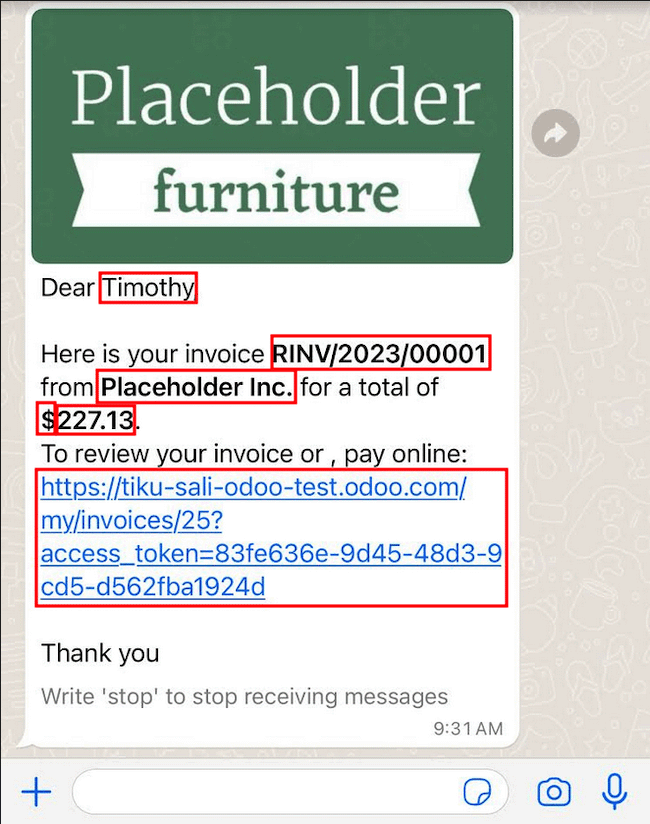
Các biến động có thể được thêm vào tab Body bằng cách thêm các placeholders vào văn bản. Để thêm một chỗ giữ chỗ trong nội dung tin nhắn, nhập văn bản sau {{1}}. Đối với chỗ giữ chỗ thứ hai, nhập {{2}} và tăng dần khi thêm nhiều chỗ giữ chỗ vào văn bản.
Example
Dưới đây là văn bản từ mẫu biên nhận thanh toán:
Dear {{1}},
Cảm ơn bạn
See also
Các chỗ giữ chỗ này phải được cấu hình trên tab Variables của mẫu trước khi gửi phê duyệt từ Meta. Để chỉnh sửa các biến động trên một mẫu, trước tiên thay đổi Type thành Field of Model. Điều này cho phép LeanSoft tham chiếu một trường trong mô hình để tạo ra dữ liệu độc nhất trong tin nhắn được gửi.
Tiếp theo, chỉnh sửa Field của các biến động. Trường Applies to trong mẫu nên được chỉnh sửa trước để đảm bảo mô hình và trường chính xác được tham chiếu.
Để tìm các trường có sẵn, nhập tên giao diện người dùng của trường vào hộp tìm kiếm. Điều này sẽ tìm kết quả từ tất cả các trường có sẵn cho mô hình (Applies to) mà mẫu được tạo ra cho. Có thể có nhiều cấp độ cần phải được cấu hình.
Example
Dưới đây là một ví dụ về các biến được thiết lập cho các chỗ giữ chỗ ở trên trong biên nhận thanh toán được đề cập ở trên:
Name |
Sample Value |
Type |
Field |
|---|---|---|---|
body - {{1}} |
Azure Interior |
Field of Model |
|
body - {{2}} |
INV/2022/00001 |
Field of Model |
|
body - {{3}} |
My Company |
Field of Model |
|
body - {{4}} |
$ |
Field of Model |
|
body - {{5}} |
4000 |
Field of Model |
|
body - {{6}} |
https://.. |
Portal link |
Example
Ví dụ, trong tab Body, nếu nhập văn bản “Hello {{1}},”, thì {{1}} phải được thiết lập trong tab Variables. Đối với trường hợp cụ thể này, tin nhắn nên chào khách hàng bằng tên, vì vậy {{1}} nên được cấu hình để làm đầy Field {{1}} với tên Customer.
Warning
Tùy chỉnh các mẫu WhatsApp nằm ngoài phạm vi hỗ trợ của LeanSoft.
Phê duyệt mẫu Meta¶
Sau khi cập nhật các biến động trên mẫu, mẫu cần phải được gửi lại cho Meta để phê duyệt. Nhấp vào Submit for Approval để bắt đầu quy trình phê duyệt. Một email sẽ được gửi đến quản trị viên của tài khoản Meta khi mẫu đã được phê duyệt.
Sau khi nhận được sự phê duyệt từ Meta, đồng bộ các mẫu lại trong cơ sở dữ liệu LeanSoft. Xem tài liệu này: Đồng bộ mẫu.
Tip
Để xem trạng thái, hãy truy cập bảng điều khiển mẫu WhatsApp của Meta bằng cách điều hướng đến https://business.facebook.com/wa/manage/home. Sau đó, đi đến .
Đồng bộ mẫu¶
Các mẫu phải được đồng bộ trong cơ sở dữ liệu LeanSoft khi chúng đã được đội ngũ Meta phê duyệt. Để thực hiện việc này, bắt đầu bằng cách điều hướng đến và chọn cấu hình cần được đồng bộ. Dưới phần đánh dấu , gần cuối, nhấp vào Sync Templates. Meta sẽ cập nhật các mẫu đã được phê duyệt để chúng có thể được sử dụng với các ứng dụng khác nhau trong cơ sở dữ liệu.
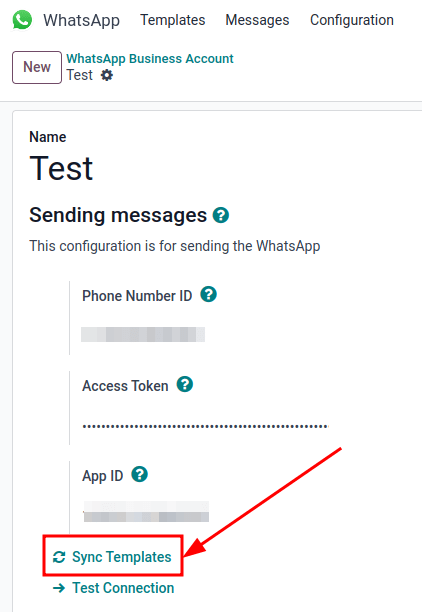
Một thông báo thành công bằng màu xanh xuất hiện ở góc trên bên phải với số lượng mẫu đã được cập nhật.
Tip
Các mẫu cũng có thể được đồng bộ riêng lẻ từ chính mẫu đó. Điều hướng đến bảng điều khiển và chọn mẫu cần đồng bộ. Sau đó, nhấp vào nút Sync Template nằm ở menu trên cùng của biểu mẫu mẫu.
Tạo mẫu trong Meta¶
Trước tiên, điều hướng đến bảng điều khiển mẫu WhatsApp của Meta, và sau đó đi đến .
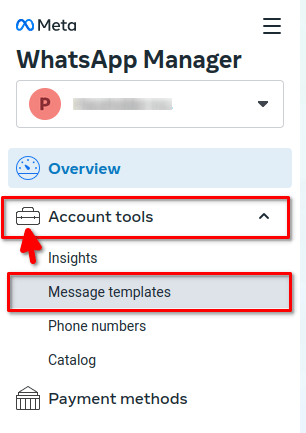
Để tạo một mẫu WhatsApp, nhấp vào nút màu xanh Create template, và sau đó chọn Category. Các tùy chọn được liệt kê bao gồm: Marketing, Utility, và Authentication. Trong hầu hết các trường hợp, hai tùy chọn đầu tiên sẽ được sử dụng, trừ khi người dùng muốn gửi một yêu cầu đặt lại mật khẩu hoặc một cái gì đó liên quan đến bảo mật.
Nhập Name của mẫu và sau đó chọn Language cho mẫu.
Note
Nhiều ngôn ngữ có thể được chọn bằng cách nhập tên ngôn ngữ và chọn các ngôn ngữ khác nếu cần.
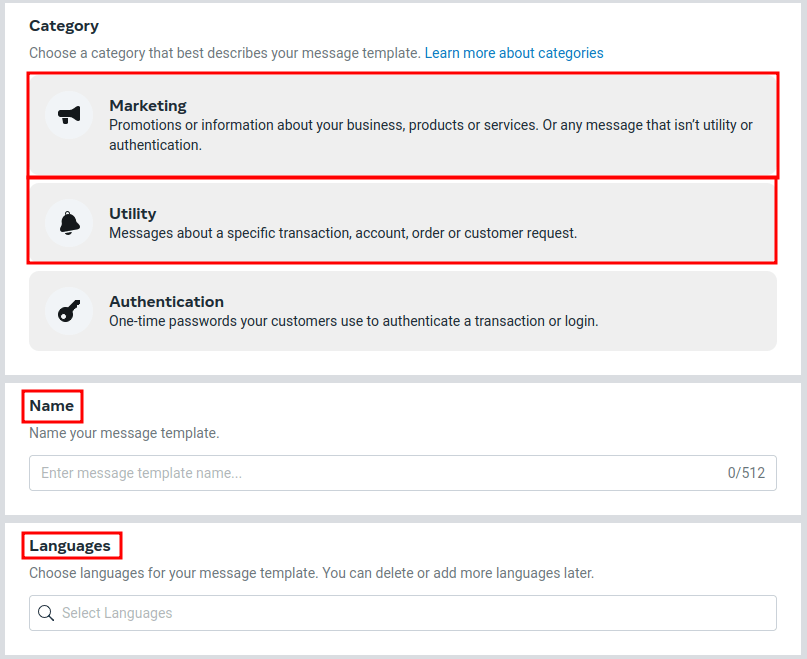
Sau khi thực hiện các lựa chọn phù hợp, nhấp vào Continue ở góc trên bên phải. Trang sẽ chuyển hướng đến trang Edit template. Tại đây, Header, Body, Footer và Buttons được cấu hình. Bên phải của mẫu là một bản xem trước về cách mẫu sẽ trông như thế nào khi sản xuất.
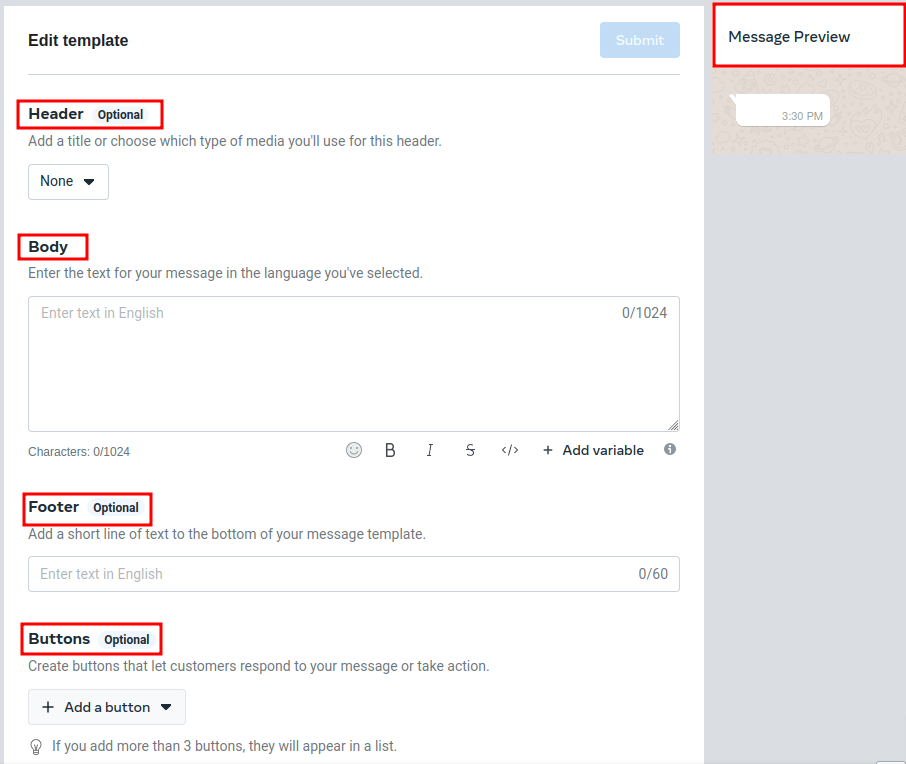
Khi tất cả các thay đổi cần thiết đã được thực hiện đối với mẫu, nhấp vào nút Submit ở góc trên bên phải. Một cửa sổ xác nhận xuất hiện để xác nhận ngôn ngữ— nhấp vào Confirm để phê duyệt và sau đó một cửa sổ khác xuất hiện thông báo rằng mẫu sẽ được gửi đến Meta để xem xét và phê duyệt.
Trạng thái của mẫu sẽ giữ ở In review cho đến khi Meta đưa ra quyết định. Khi nhận được email xác nhận phê duyệt mẫu, các mẫu sẽ cần được đồng bộ từ cơ sở dữ liệu LeanSoft.
See also
Để biết thêm thông tin về việc cấu hình các mẫu trên bảng điều khiển nhà phát triển Meta, hãy truy cập tài liệu mẫu WhatsApp của Meta.
Thông báo¶
Thông báo trong WhatsApp được xử lý tương tự như một cuộc trò chuyện tin nhắn trong LeanSoft. Một cửa sổ nhảy lên xuất hiện với cuộc trò chuyện nhận được từ khách hàng. Theo mặc định, thông báo được thiết lập trong cấu hình tài khoản doanh nghiệp WhatsApp trong LeanSoft.
Cài đặt thông báo có thể được điều chỉnh bằng cách điều hướng đến . Từ đó, chọn tài khoản và cuộn xuống phần nơi thông báo được xử lý. Dưới tiêu đề Notify users, nhập vào trường người dùng nào nên được thông báo cho kênh WhatsApp cụ thể này.
Note
Khi một cuộc trò chuyện được khởi tạo giữa một người dùng và khách hàng, các thông báo đến tất cả các người dùng được chỉ định trong cấu hình tài khoản doanh nghiệp WhatsApp sẽ không xảy ra. Chỉ có thông báo đến người dùng trong cuộc trò chuyện sẽ xảy ra. Nếu người dùng không phản hồi trong vòng 15 ngày, phản hồi của khách hàng sau 15 ngày sẽ lại xuất hiện cho tất cả các người dùng được chỉ định trong cấu hình WhatsApp.
Thêm người dùng vào trò chuyện¶
Người dùng có thể được thêm vào cuộc trò chuyện WhatsApp bằng cách mở rộng cửa sổ WhatsApp. Các cuộc trò chuyện WhatsApp nằm trong ứng dụng Discuss. Nhấp vào biểu tượng 👤+ (add user) bên cạnh nó, và một cửa sổ xuất hiện để mời người dùng vào cuộc trò chuyện.
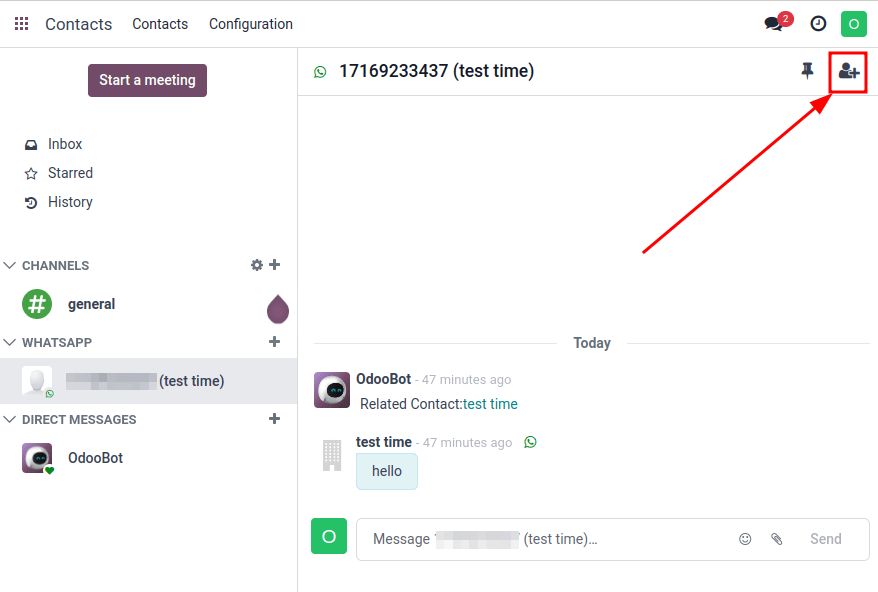
Câu hỏi thường gặp về API WhatsApp¶
Xác thực¶
Tính đến ngày 1 tháng 2 năm 2023, nếu ứng dụng Meta yêu cầu quyền truy cập cấp cao, có thể cần hoàn tất xác thực doanh nghiệp. Điều này bao gồm việc gửi tài liệu doanh nghiệp văn phòng cho Meta. Xem tài liệu này.
Lỗi mẫu¶
Chỉnh sửa các mẫu có thể gây ra lỗi và lỗi nếu không làm theo quy trình chính xác ở trên, tại đây: (Mẫu WhatsApp).
Lỗi xác thực trùng lặp¶
Khi đồng bộ các mẫu, có thể xảy ra trường hợp có nhiều mẫu với cùng tên trên trình quản lý doanh nghiệp của Meta và trong LeanSoft. Điều này gây ra lỗi xác thực trùng lặp. Để sửa lỗi này, hãy đổi tên mẫu trùng lặp trên LeanSoft và đồng bộ lại các mẫu bằng cách làm theo các bước ở đây: Đồng bộ mẫu.
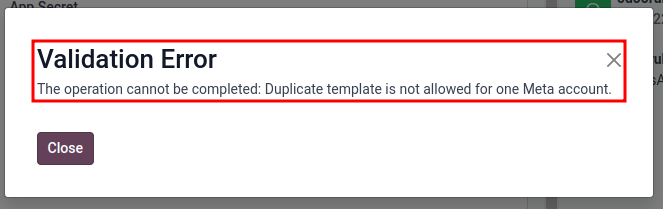
Lỗi mã thông báo¶
Lỗi người dùng¶
Nếu mã thông báo tạm thời không được thay thế bằng mã thông báo vĩnh viễn, một lỗi người dùng sẽ xuất hiện trong LeanSoft khi thử nghiệm kết nối sau khi gửi thất bại. Để sửa lỗi này, hãy xem Token vĩnh viễn.
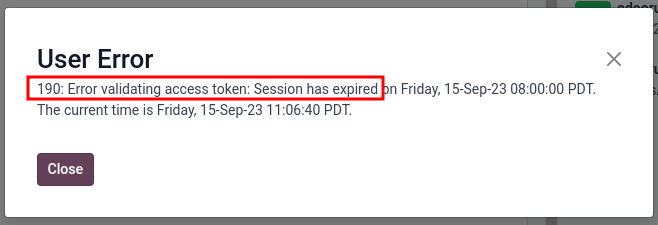
Lỗi hệ thống người dùng 100¶
Nếu người dùng hệ thống là Employee khi thiết lập mã thông báo vĩnh viễn, một lỗi người dùng 100 sẽ xuất hiện.
Để sửa lỗi này, hãy tạo một người dùng hệ thống Admin, theo quy trình được mô tả ở đây: Token vĩnh viễn.